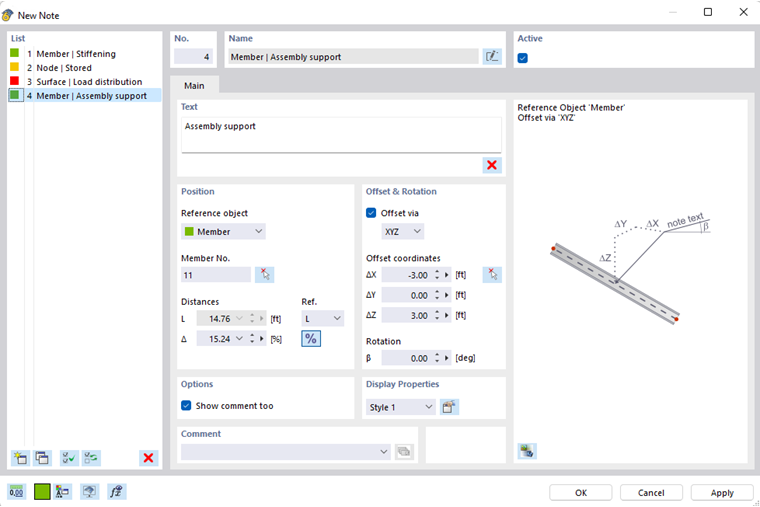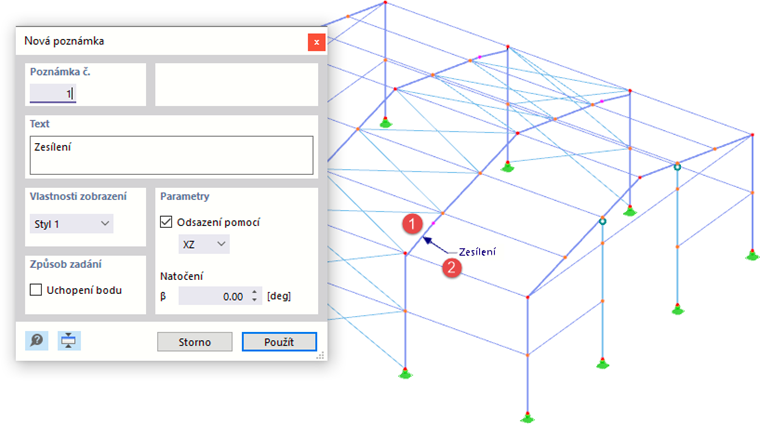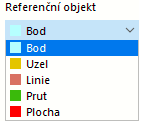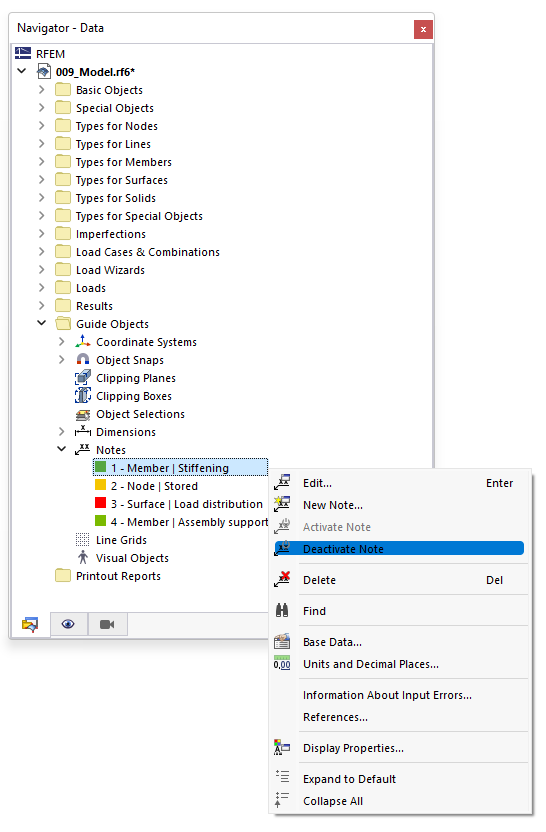Poznámky nabízejí možnost popsat objekty modelu, jako jsou podpory, pruty nebo plochy, krátkým textem.
Pomocí tlačítka
![]() v panelu nástrojů CAD můžete přímo v modelu zadat poznámky.
v panelu nástrojů CAD můžete přímo v modelu zadat poznámky.
V malém dialogu Nová poznámka zadejte text. Poté v pracovním okně klikněte na objekt (1). Pokud je aktivováno 'odsazení', umístěte poznámku druhým kliknutím myši na požadovanou vzdálenost (2). Poznámka se umístí v aktuální pracovní rovině nebo vybrané globální rovině.
Text
Sem vložte vysvětlení.
Poloha
V seznamu vyberte 'Referenční objekt'.
Další parametry v této části jsou přizpůsobeny referenčnímu objektu. Uveďte 'Číslo' objektu nebo ho určete pomocí grafického tlačítka
![]() .
.
U linie nebo prutu můžete nastavit 'Vzdálenosti': Tím určíte místo, kde se poznámka na objektu umístí. Je vztažena k začátku linie nebo prutu. Pomocí tlačítka
![]() můžete přepínat mezi relativními a absolutními možnostmi zadání. V seznamu 'Ref.' zvolte referenční délku nebo rovinu poznámky.
můžete přepínat mezi relativními a absolutními možnostmi zadání. V seznamu 'Ref.' zvolte referenční délku nebo rovinu poznámky.
U plochy můžete uvést 'Souřadnice' místa, kde bude poznámka umístěna.
Odsazení a rotace
'Odsazení' popisuje vzdálenost poznámky od referenčního objektu. V dialogu tlačítka můžete tuto vzdálenost graficky určit (viz krok (2) na obrázku Grafické nastavení poznámky).
V seznamu vyberte rovinu, ve které má být poznámka odsazeně zobrazena. Pomocí položky 'XYZ' můžete definovat 'Odsazovací souřadnice' Δ do každého ze tří globálních směru, s ostatními třemi položkami pouze v jedné globální rovině.
Pro otočení textu poznámky zadejte úhel β 'Rotace'.
Možnosti
Zaškrtávací políčko 'Zobrazit také komentář' ovládá, zda se zobrazí také uživatelský komentář z níže uvedené části.
Vlastnosti zobrazení
'Styl' určuje, symbol šipky a font, jimiž bude poznámka zobrazována. Aktuální styl můžete zkontrolovat pomocí tlačítka
![]() : Objeví se dialog 'Vlastnosti zobrazení' s náhledem poznámky. Zde můžete styl přizpůsobit pro různé typy poznámek.
: Objeví se dialog 'Vlastnosti zobrazení' s náhledem poznámky. Zde můžete styl přizpůsobit pro různé typy poznámek.
Zobrazení poznámek
Poznámky můžete v 'Navigátoru - Zobrazení' v kategorii 'Pomocné objekty' zapínat nebo vypínat (viz obrázek Zapnutí a vypnutí kót ). 'Navigátor - Údaje' nabízí možnost individuálně ovládat zobrazení poznámek.
Alternativně použijte zaškrtávací políčko Aktivní v dialogu (viz obrázek Nová poznámka).